Cách tạo Shape trong Photoshop vẽ các hình dạng sáng tạo
- 2025-05-10 09:00:12
Khám phá cách tạo shape trong Photoshop cực đơn giản dành cho người mới bắt đầu. Hướng dẫn chi tiết từng bước từ AntBook giúp bạn làm chủ công cụ shape để thiết kế nhanh chóng và chuyên nghiệp hơn.
1. Hướng dẫn cách tạo Shape trong Photoshop cực đơn giản
Bước 1: Trên thanh công cụ của Photoshop, bạn nhấp và giữ chuột vào biểu tượng nhóm công cụ Hình dạng (Shape Tool).
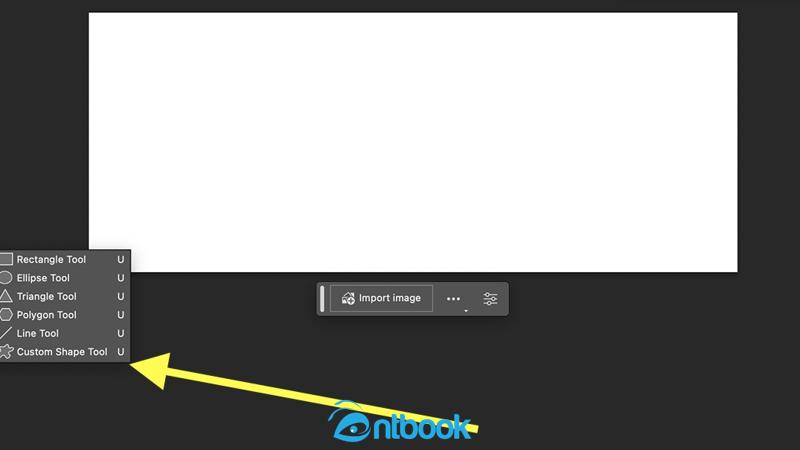
Nhấp và giữ chuột vào biểu tượng nhóm công cụ Hình dạng
Khi đó, một menu phụ sẽ hiện ra với các tùy chọn công cụ hình dạng khác nhau như Hình chữ nhật (Rectangle Tool), Hình elip (Ellipse Tool), Hình tam giác (Triangle Tool), Hình đa giác (Polygon Tool), Đường thẳng (Line Tool) và Hình dạng tùy chỉnh (Custom Shape Tool). Hãy chọn công cụ phù hợp với hình dạng mà bạn muốn tạo.
Bước 2: Nếu bạn chọn công cụ “Custom Shape Tool”, bạn cần nhấp chuột phải vào khu vực làm việc để mở bảng lựa chọn các hình dạng tùy chỉnh có sẵn.
Tại đây, bạn có thể lựa chọn hình dạng mong muốn, ví dụ như hình ngôi sao, bông hoa, mũi tên,… Nếu không thấy hình bạn cần, hãy nhấp vào biểu tượng bánh răng ở góc của bảng để thêm các bộ shape khác vào danh sách.
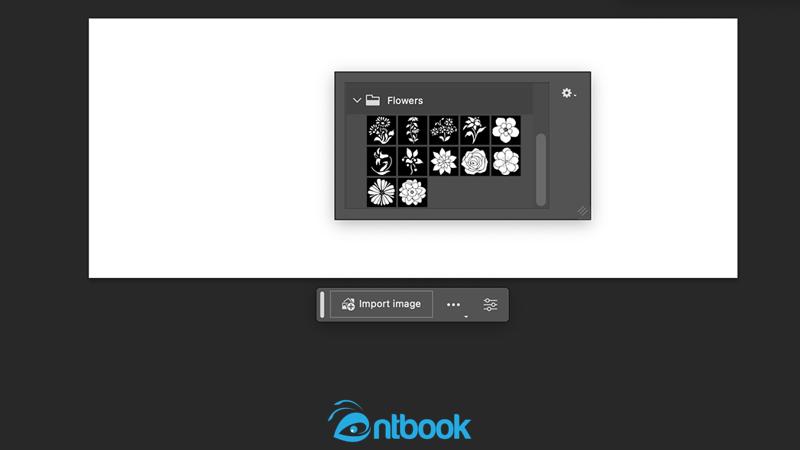
Mở bảng lựa chọn các hình dạng tùy chỉnh có sẵn
Bước 3: Sau khi đã chọn được loại shape phù hợp, bạn chỉ cần nhấn giữ chuột trái và kéo trên vùng làm việc để vẽ hình dạng. Bạn có thể kéo tùy ý để có kích thước mong muốn hoặc giữ phím Shift trong khi kéo để hình được giữ đúng tỷ lệ (ví dụ hình vuông, hình tròn chuẩn).
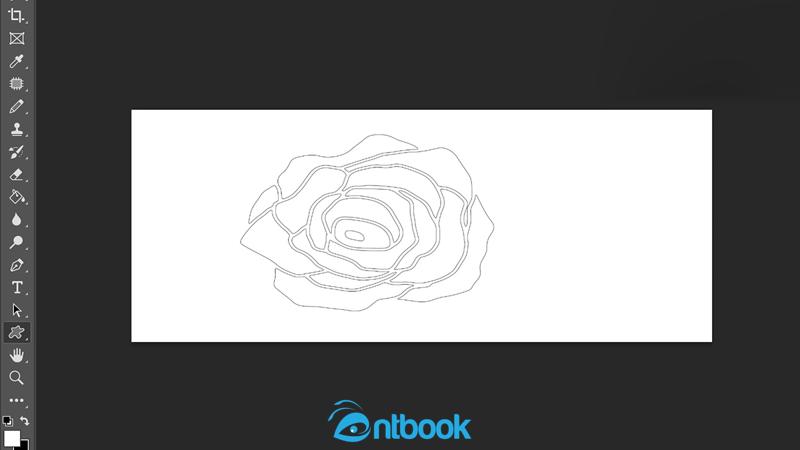
Kéo tùy ý để có kích thước mong muốn
Bước 4: Khi shape đã được tạo ra, bạn có thể tùy chỉnh thêm để phù hợp với thiết kế của mình.
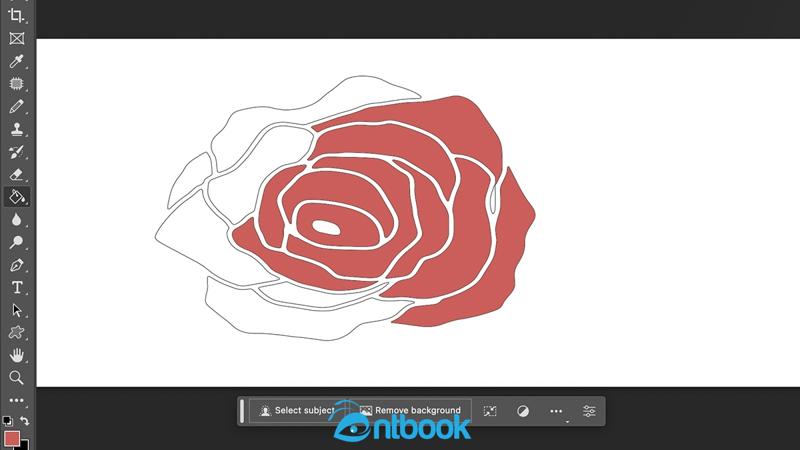
Tùy chỉnh hình vẽ đã tạo trong PTS
Các thao tác phổ biến bao gồm thay đổi màu sắc, xoay hình, phóng to, thu nhỏ hoặc di chuyển đến vị trí mong muốn. Bạn có thể thực hiện các thao tác này trực tiếp bằng các công cụ di chuyển (Move Tool) hoặc điều chỉnh trong bảng Properties.
Trên thanh tùy chọn ở phía trên cùng của cửa sổ Photoshop, bạn cũng có thể thiết lập các tùy chọn chi tiết hơn cho hình dạng.
Trong mục “Mode”, bạn có thể chọn chế độ hoạt động cho công cụ hình dạng gồm: Shape (tạo hình dạng vector), Path (tạo đường path) và Pixels (tạo hình ảnh pixel). Tiếp theo, ở mục “Fill”, bạn chọn màu tô cho shape. Ở mục “Stroke”, bạn chọn màu viền, độ dày và kiểu nét cho đường viền của hình.
Ngoài ra, bạn cũng có thể cài đặt kích thước cụ thể cho shape bằng cách nhập thông số chiều rộng (W) và chiều cao (H).
Nếu bạn sử dụng nhiều shape trong cùng một thiết kế, Photoshop cho phép bạn sử dụng các chức năng như căn chỉnh đường path (Align Path), sắp xếp vị trí layer của shape (Arrange), cũng như thay đổi cách các shape tương tác với nhau như gộp, trừ, giao hoặc loại trừ nhau bằng tính năng “Path Operations”.
Để truy cập thêm các tùy chọn nâng cao cho shape, bạn hãy nhấp vào biểu tượng bánh răng trên thanh tùy chọn. Tại đây, bạn có thể điều chỉnh các cài đặt hiển thị đường path, giới hạn các thao tác khi vẽ và thay đổi các thuộc tính hiển thị phù hợp với nhu cầu làm việc của bạn.
Có thể nói tạo shape trong Photoshop là một kỹ thuật cơ bản nhưng rất hữu ích trong quá trình thiết kế. Nó giúp bạn dễ dàng tạo ra các hình học, biểu tượng, biểu đồ hoặc hiệu ứng sáng tạo một cách nhanh chóng và chuyên nghiệp.
2. Đôi nét về Shape công cụ vẽ hình dạng trong PhotoShop
Đối với những người mới bắt đầu sử dụng Adobe Photoshop trên máy tính, khái niệm “Shape” có thể còn khá lạ lẫm và dễ gây nhầm lẫn. Thực chất, Shape là tên gọi dùng để chỉ các hình dạng cơ bản như hình vuông, hình tròn, tam giác, hoặc các biểu tượng khác như ngôi sao, trái tim, bong bóng trò chuyện,… được tạo sẵn trong Photoshop.
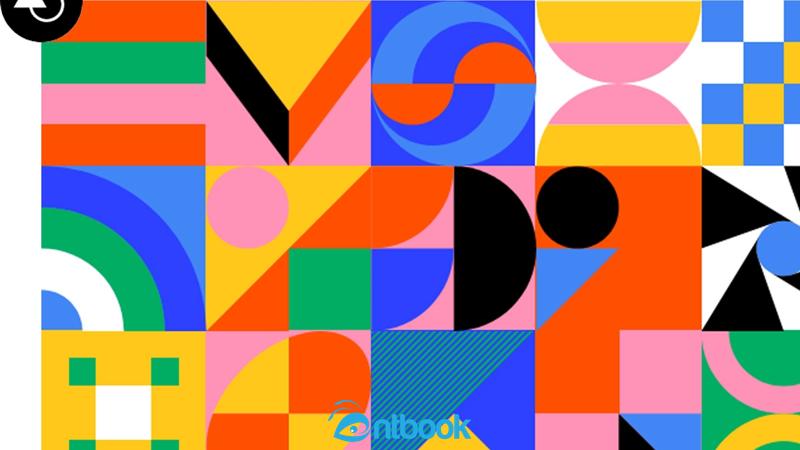
Shape trong PTS giúp dễ dàng vẽ ra những hình dạng này chỉ bằng vài thao tác đơn giản
Với công cụ Shape, bạn có thể dễ dàng vẽ ra những hình dạng này chỉ bằng vài thao tác đơn giản. Sau khi tạo ra, các hình này có thể được chỉnh sửa màu sắc, kích thước, vị trí và sử dụng trong nhiều mục đích thiết kế khác nhau như làm banner, poster, logo hay bố cục trang trí. Đây là một công cụ rất hữu ích và tiện lợi trong quá trình thiết kế đồ họa bằng Photoshop.
3. Sự đa dạng của Shape công cụ vẽ hình dạng trong PTS
Trong Photoshop, công cụ Shape (vẽ hình dạng) được tích hợp sẵn với rất nhiều mẫu hình đa dạng, giúp người dùng dễ dàng tạo ra các hình học và biểu tượng phục vụ cho thiết kế đồ họa hoặc chỉnh sửa ảnh. Đây là một trong những công cụ hữu ích nhất, đặc biệt với những ai cần tiết kiệm thời gian mà vẫn muốn tạo ra những thiết kế chuyên nghiệp và bắt mắt.

Các loại shape trong Photoshop rất phong phú
Các loại shape trong Photoshop rất phong phú, bao gồm:
+ Hình chữ nhật (Rectangle) là hình có 4 góc vuông và 4 cạnh. Nếu bạn giữ phím Shift trong lúc vẽ, hình chữ nhật sẽ biến thành hình vuông (Square) với các cạnh bằng nhau.
+ Hình tròn (Ellipse) cũng rất dễ tạo, bạn chỉ cần chọn công cụ Elipse và kéo chuột, giữ phím Shift nếu muốn tạo hình tròn đều.
+ Hình tam giác (Triangle) cho phép bạn tạo ra các hình tam giác cân hoặc không cân tùy ý, phù hợp với các thiết kế mang tính biểu tượng.
+ Hình ngôi sao (Star) với nhiều cánh có thể tùy chỉnh số lượng và độ dài cánh, rất thích hợp để làm biểu tượng, huy hiệu hoặc điểm nhấn trong thiết kế.
+ Hình mũi tên (Arrow) là lựa chọn lý tưởng để chỉ hướng hoặc làm nổi bật nội dung, với nhiều kiểu mũi tên có thể xoay theo các hướng khác nhau.
+ Hình trái tim (Heart) thường được dùng trong các thiết kế mang tính cảm xúc như thiệp chúc mừng, poster tình yêu,…
+ Hình bầu dục (Oval) tương tự hình tròn nhưng có thể kéo dài theo chiều ngang hoặc dọc.
+ Hình bản đồ (Map) là những shape đại diện cho các quốc gia, vùng lãnh thổ thường dùng trong thiết kế bản đồ hoặc hình ảnh mang yếu tố địa lý.
+ Hình chữ cái và số (Letters & Numbers) giúp bạn tạo ra các ký tự dạng shape, có thể dễ dàng kết hợp trong logo, tiêu đề hay các thiết kế minh họa.
+ Hình đa giác (Polygon) là những shape có từ 3 cạnh trở lên, số cạnh có thể tùy chỉnh linh hoạt để tạo ra các hình như ngũ giác, lục giác,…
+ Hình chữ nhật bo góc (Rounded Rectangle) là phiên bản mềm mại hơn của hình chữ nhật, với các góc được bo tròn tùy theo mức độ bạn điều chỉnh.
+ Hình dạng tùy chỉnh (Custom Shape) là thư viện các hình dạng đặc biệt như biểu tượng, đồ vật, ký hiệu… mà bạn có thể chọn sẵn hoặc tự tạo thêm theo ý tưởng riêng của mình.
Photoshop cung cấp một kho shape rất đa dạng và tiện lợi, đáp ứng tốt nhiều nhu cầu thiết kế khác nhau. Bạn có thể tùy chỉnh màu sắc, kích thước, nét viền và vị trí của các shape này một cách dễ dàng để phù hợp với bố cục tổng thể. Việc sử dụng thành thạo công cụ Shape sẽ giúp bạn tiết kiệm thời gian, tăng hiệu quả thiết kế và mang lại sự chuyên nghiệp cho các sản phẩm đồ họa của mình.
4. Vì sao nên biết cách tạo Shape trong Photoshop
Biết cách tạo Shape trong Photoshop là một kỹ năng rất cần thiết, đặc biệt đối với những ai làm việc trong lĩnh vực thiết kế đồ họa, chỉnh sửa ảnh hoặc sáng tạo nội dung.
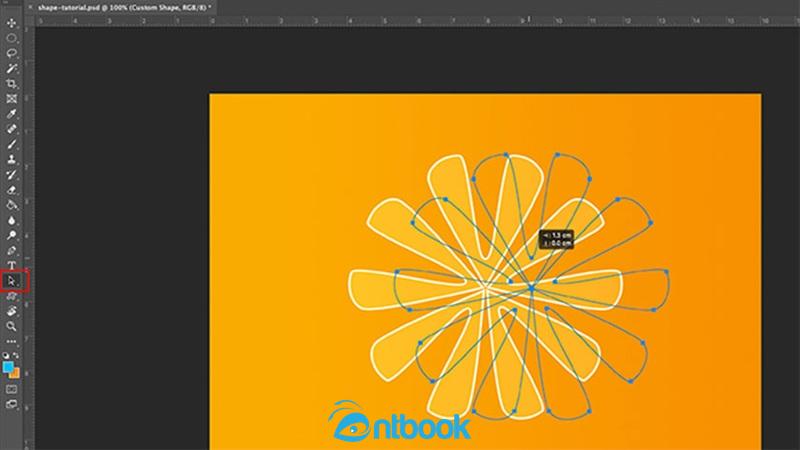
Sử dụng shape trong PTS còn giúp bố cục thiết kế trở nên rõ ràng, chuyên nghiệp
Shape giúp bạn nhanh chóng tạo ra các hình dạng cơ bản như hình vuông, hình tròn, ngôi sao, trái tim… để sử dụng trong thiết kế banner, poster, logo, infographic hoặc các bố cục trang trí.
Không chỉ giúp tiết kiệm thời gian, việc sử dụng shape trong PTS còn giúp bố cục thiết kế trở nên rõ ràng, chuyên nghiệp và dễ kiểm soát hơn.
Ngoài ra, các shape trong Photoshop đều có thể tùy chỉnh linh hoạt về kích thước, màu sắc, viền, độ bo góc,… giúp bạn dễ dàng sáng tạo và thể hiện ý tưởng cá nhân một cách linh hoạt.
Chính vì vậy, việc nắm vững cách tạo và sử dụng shape là một kỹ năng cơ bản nhưng vô cùng hữu ích mà bất kỳ người dùng Photoshop nào cũng nên biết.
Hy vọng qua bài viết này, bạn đã hiểu rõ hơn về cách tạo shape trong Photoshop và biết cách tận dụng công cụ này để nâng cao hiệu quả thiết kế. Shape không chỉ giúp bạn tiết kiệm thời gian mà còn tạo nên các bố cục hài hòa, chuyên nghiệp cho mọi sản phẩm đồ họa.
Nếu bạn đang muốn học Photoshop một cách bài bản và dễ hiểu hơn, đừng bỏ qua bộ sách hướng dẫn học Photoshop được xuất bản chính hãng từ chuyên gia thiết kế uy tín. Sách trình bày rõ ràng, có hình ảnh minh họa chi tiết và nội dung dễ tiếp cận, rất phù hợp cho người mới bắt đầu hoặc những ai muốn nâng cao kỹ năng chỉnh sửa ảnh chuyên sâu.
Mua ngay hôm nay tại AntBook để nhanh chóng nắm vững Photoshop và tạo ra những sản phẩm thiết kế ấn tượng theo cách của bạn!
